如何將音樂從 iTunes 刻錄到 CD 的方法
您也是 iTunes 應用程序的狂熱用戶嗎? 你是否也想知道 如何將音樂從 iTunes 刻錄到 CD? iTunes 應用程序對許多用戶有很大幫助,因為它不僅是一個媒體播放器,而且還是一個媒體管理器,您可以在其中存儲和保存視頻、圖像、音樂文件、電視節目等。 如果您是使用 iTunes 的人之一併且是 Apple 的普通用戶,那麼您肯定擁有大量媒體文件,例如 iTunes 資料庫中的音樂文件。
您可能不再需要其中的一些,也許,您正在考慮如何將它們從您的圖書館中刪除,但仍然隨身攜帶。 因此,了解如何將音樂從 iTunes 刻錄到 CD 將是非常重要的信息。 您可能會發現如何將音樂從 iTunes 刻錄到 CD 是一項艱鉅的任務,但我們隨時為您提供幫助。 我們在這里分享三種方法。 在這篇文章的每個部分中了解這三個。
文章內容 第 1 部分。將音樂從 iTunes 刻錄到 CD 的最有用方法第 2 部分。 使用 iTunes 將音樂從 iTunes 刻錄到 CD第 3 部分。 使用 Windows 媒體播放器將音樂從 iTunes 刻錄到 CD部分4。 概要
第 1 部分。將音樂從 iTunes 刻錄到 CD 的最有用方法
如果您已經使用 iTunes 應用程序一段時間,您肯定知道 iTunes 和 Apple Music 中有受 DRM 保護政策保護的曲目。 有了這種保護,除非刪除了上述保護,否則這些軌道不能在這些應用程序之外訪問。 此外,iTunes 和 Apple Music 歌曲的文件格式並非在幾乎所有設備或媒體播放器上都可以播放。
如何將音樂從 iTunes 刻錄到 CD 的最佳方法是找到一個可靠且值得信賴的軟件應用程序,該應用程序可以擺脫前面提到的限制。 在這種情況下,我們建議使用此 TunesFun Apple Music 音樂轉檔器.
TunesFun Apple Music Converter 是一款可以在以下方面提供幫助的應用程序 DRM 刪除程序 和轉換過程。 它支持靈活的輸出格式,包括 MP3、AAC、FLAC、WAV 等。 即使文件將進行處理,您也可以確保文件的 100% 原始質量以及它們的 ID 標籤仍然保持不變。 您甚至可以根據需要自定義輸出配置文件設置。
除了可以幫助 Apple Music 轉換過程之外,它還可以作為支持 AA、AAX 和 M4B 文件格式的強大有聲讀物轉換器。 這是一款專業應用程序,與其他軟件應用程序相比,運行速度提高了 10 倍,並且具有易於導航的界面。 因此,它確實是一個很好的工具,可以 幫助轉換 iTunes 或 Apple Music 文件導致如何將音樂從 iTunes 刻錄到 CD 的過程。
這是通過此轉換受保護的 iTunes 和 Apple Music 歌曲的指南 TunesFun 蘋果音樂轉換器。
步驟1。 你必須確保安裝需要這個 TunesFun Apple Music Converter 將在安裝程序之前完成。 成功安裝後啟動應用程序。 在主界面上,您可以開始預覽和選擇要轉換的曲目。 這個應用程序能夠進行批量轉換,因此可以選擇一堆曲目。
第2步。 選擇曲目後,您可以根據需要開始修改輸出配置文件設置。 確保設置了輸出格式。 儘管如此,MP3 是最推薦的格式,因為它可以在任何設備或媒體播放器上播放。 不要忘記指定要使用的輸出文件夾。 此外,可以根據需要更改其他參數。

步驟#3。 設置完成後,您現在可以繼續並勾選屏幕底部區域的“轉換”按鈕。 這將使應用程序啟動轉換過程和 DRM 刪除過程。

幾分鐘後,您現在將擁有已轉換且無 DRM 的 iTunes 和 Apple Music 歌曲。 由於這些不再受到保護,您現在終於可以開始了解如何將音樂從 iTunes 刻錄到 CD 的過程。 您只需將 CD 插入計算機的 CD 驅動器,拖放轉換後的歌曲,然後開始刻錄過程。
第 2 部分。 使用 iTunes 將音樂從 iTunes 刻錄到 CD
如何將音樂從 iTunes 刻錄到 CD 的另一種方法是通過 iTunes應用程序 本身。 當然,我們將分享如何在刻錄過程中使用 iTunes 應用程序的整個過程。 這部分將強調這一點。 您實際上只需要執行三個步驟。 這是那些。
步驟1。 您需要先在 iTunes 資料庫下創建一個播放列表。 您可以通過選擇所需的音頻文件,右鍵單擊它們,然後從顯示的選項中選擇“添加到播放列表”,然後選擇“新播放列表”來執行此操作。
第2步。 一旦創建的播放列表現在可以運行(在添加和刪除曲目之後),選擇“文件”選項卡,然後選擇“將播放列表刻錄到光盤”選項。
步驟#3。 在第三步中,您必須進行一些設置。 您可以選擇您喜歡的速度(取決於您的偏好)。 但是,您必須記住,速度越高,質量損失的風險就越大。 除了速度,您還可以選擇光盤格式。 如果您使用可重寫 CD,您可以選擇音頻 CD 格式或 MP3 CD 格式(用於永久光盤)或數據光盤格式。 設置完這些後,您現在可以點擊“刻錄”按鈕。 這將觸發 iTunes 應用程序開始從 iTunes 到 CD 的刻錄過程。
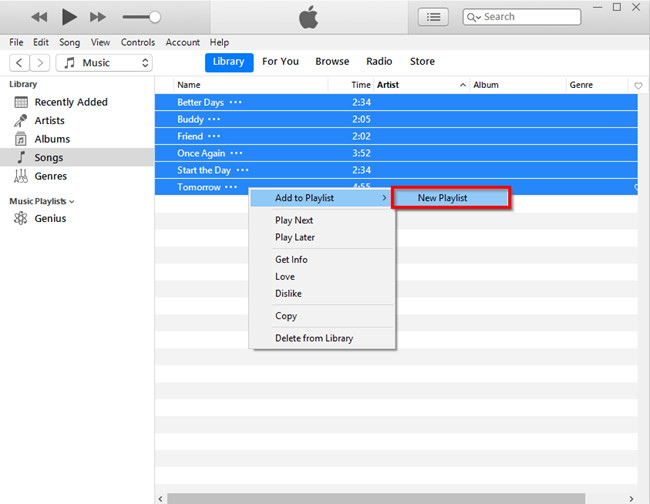
只需執行上述三個步驟,您就可以將您選擇的 iTunes 歌曲複製並存儲在 CD 上。 您只需要記住,在如何將音樂從 iTunes 刻錄到 CD 的過程中使用 iTunes 應用程序只有在歌曲不受保護的情況下才有效。 否則,您必須使用像這樣的專業軟件轉換器 TunesFun 蘋果音樂轉換器。
第 3 部分。 使用 Windows 媒體播放器將音樂從 iTunes 刻錄到 CD
如何將音樂從 iTunes 刻錄到 CD 的另一種方法是使用另一個免費應用程序 - Windows媒體播放器. 實際上,整個過程並不太難。 只是您需要先從 iTunes 庫中提取 iTunes 音樂文件,然後將它們轉換為兼容的格式,並可通過 Windows Media Player 播放(如 MP3、FLAC 或 WAV)。 你只需要做三個簡單的步驟。
步驟1。 一旦您確認您要處理的 iTunes 歌曲已經與 Windows Media Player 應用程序兼容,您就可以開始將音頻文件拖放到您的資料庫中。 完成拖放過程後,您只需點擊屏幕右上角的“刻錄”按鈕即可。 這將標誌著該過程的開始。
第2步。 勾選“刻錄”選項後,將打開側面的菜單。 您將在此處拖放 iTunes 音樂文件以創建刻錄列表。 您還必須注意如何排列曲目,因為此列表將被複製到 CD 光盤中。
步驟#3。 一旦您按照自己的喜好排列了列表,並且您對它的外觀或外觀感到滿意,您現在可以點擊“開始刻錄”按鈕。 您將在屏幕的右上角看到此選項。 這將觸發您的 Windows Media Player 應用程序啟動 iTunes 音樂到 CD 刻錄過程。
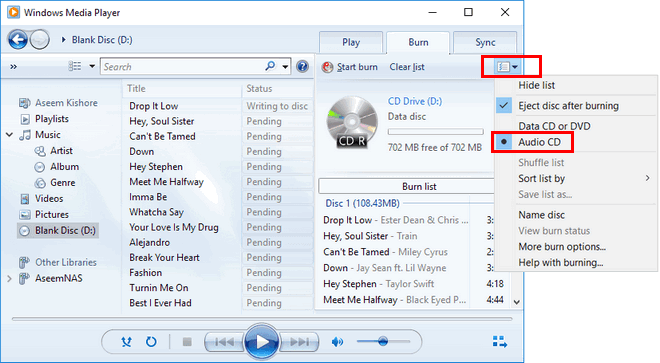
如何使用 Windows Media Player 將音樂從 iTunes 刻錄到 CD 的整個過程也非常簡單 - 與 iTunes 相同。 但是,您還必須注意,只有在處理未受保護的 iTunes 歌曲時才能使用此功能。
部分4。 概要
我們在本文中分享瞭如何將音樂從 iTunes 刻錄到 CD 的三種方法。 您可以使用這些免費應用程序(可能已經安裝在您的計算機上)——iTunes 應用程序和 Windows Media Player,以防您刻錄未受保護的 iTunes 歌曲。
現在,如果您有受 DRM 保護的曲目,最好先轉換音樂文件並通過應用程序(如 TunesFun 蘋果音樂轉換器。
發表評論